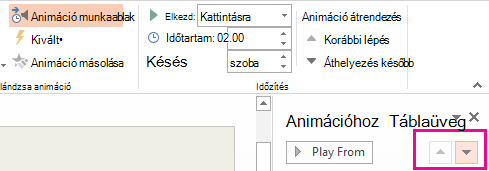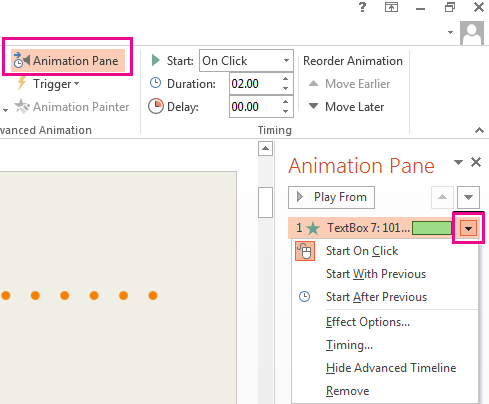Ha nem szeretné egyszerre megjeleníteni egy PowerPoint dia összes elemét, létrehozhat egy összeállítási diát. Ez a diatípus segít áttűnést végezni egyik pontról a másikra, és hatékony folyamatot adhat a bemutatóhoz. Ha builddiát szeretne létrehozni a PowerPoint-ben, a dia minden részéhez hozzáad egy belépési animációs effektust .
A témakör tartalma:
Animáció hozzáadása az egyes elemekhez
-
Jelölje ki azt a szöveget vagy objektumot a dián, amelyet először meg szeretne jeleníteni.
-
Kattintson az Animációk > Animáció hozzáadása menügombra.
-
Kattintson az egyik megjelenési effektusra a listában, vagy további lehetőségek megtekintéséhez válassza a További megjelenési effektusok elemet.
Tipp: Megjelenési effektust választhat az Animációk lapon látható ikonok listájából is.
-
Ismételje meg ezt az eljárást minden objektummal abban a sorrendben, ahogyan meg szeretné jeleníteni őket.
Megjegyzés: A PowerPoint alapértelmezés szerint beállítja a megjelenítési effektusok lejátszását ugyanabban a sorrendben, ahogyan hozzáadta őket. Miután megnyílik az animációs build dia egy diavetítésben, a diára kattintva megjelenítheti az első objektumot a megjelenési effektussal. Minden további kattintás a megadott sorrendben jeleníti meg a következő objektumot.
Az animációk frissítése
Megtekintheti vagy szerkesztheti a felépülő dián lévő objektumok sorrendjét. A beállítások módosításához az Animáció munkaablak használható.
-
Kattintson az Animációk > Animáció munkaablak menügombra. Ekkor megnyílik az Animáció munkaablak a dia jobb oldalán.
-
Válassza ki az egyik diaobjektumot.
-
Az animációk sorrendjének módosításához kattintson a felfelé vagy lefelé mutató nyílra az Animáció munkaablak tetején.
Tipp: A sorrend módosításához egy elemet a lista másik helyére is húzhat.
-
Az effektus beállításának módosításához kattintson az ikon melletti nyílra.
Tipp: Az effektus beállításainak eléréséhez a jobb gombbal az elemre is kattinthat.